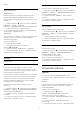operation manual
Formát obrazu
Nastavení vyplnění obrazovky
Pokud obraz nevyplňuje celou obrazovku a nahoře a
dole nebo po stranách se zobrazují černé pruhy,
můžete jej upravit, aby se zobrazoval na celé
obrazovce.
Výběr jednoho ze základních nastavení pro vyplnění
celé obrazovky…
1 - Stiskněte tlačítko
, vyberte možnost Obraz a
stisknutím tlačítka
(vpravo) otevřete nabídku.
2 - Vyberte možnost Formát obrazu a stiskněte
tlačítko
(vpravo).
3 - Vyberte možnost Vyplnit
obrazovku, Přizpůsobit obrazovce nebo Širokoúhlá
obrazovka a stiskněte tlačítko OK.
4 - Stisknutím tlačítka
BACK nabídku zavřete.
• Vyplnit obrazovku – automaticky zvětší obraz tak,
aby vyplnil obrazovku. Zkreslení obrazu je minimální,
titulky jsou viditelné. Nevhodné pro počítač. U
některých extrémních formátů obrazu se mohou
přesto objevit černé pruhy.
• Přizpůsobit obraz – automaticky přiblíží obraz, aby
bez zkreslení vyplňoval obrazovku. Mohou být vidět
černé pruhy. Nevhodné pro počítač.
Pokročilý
Pokud tato dvě základní nastavení k požadovanému
naformátování obrazu nestačí, můžete vyzkoušet
pokročilá nastavení. V nabídce pokročilých nastavení
obraz naformátujete na obrazovku ručně.
Obraz můžete podle potřeby přibližovat, roztahovat a
posouvat a zobrazit ho tak požadovaným způsobem
– například s dobře viditelnými titulky nebo
rolovacími textovými bannery. Pokud naformátujete
obraz na konkrétní zdroj (například na připojenou
herní konzoli), můžete si při příštím připojení tohoto
zdroje nastavení znovu vyvolat. Televizor si ukládá
poslední nastavení pro jednotlivé typy připojení.
Ruční formátování obrazu…
1 - Stiskněte tlačítko
, vyberte možnost Obraz a
stisknutím tlačítka
(vpravo) otevřete nabídku.
2 - Vyberte možnost Formát obrazu a stiskněte
tlačítko
(vpravo).
3 - Vyberte možnost Pokročilé a stiskněte tlačítko
OK.
4 - Pomocí možností Poslední nastavení, Posun,
Zvětšení, Roztáhnout nebo Původní upravte
obraz. Výběrem možnosti Zpět se vrátíte
k nastavení obrazu, které platilo v okamžiku otevření
nabídky Formát obrazu.
• Poslední nastavení – Výběrem se vrátíte
k poslednímu nastavení.
• Posun – Výběrem šipek obraz posunete. Posouvat
můžete pouze zvětšený obraz.
• Zvětšení – Výběrem šipek obraz přiblížíte.
• Roztáhnout – Výběrem šipek obraz svisle nebo
vodorovně roztáhnete.
• Původní – Zobrazí původní formát vstupního
obrazu. Jedná se o formát 1:1 (pixel na pixel).
Pokročilý režim pro vstup HD nebo počítač.
• Zrušit – Výběrem se vrátíte k formátu před
započetím úprav.
18.3
Zvuk
Styl zvuku
Výběr stylu
Chcete-li snadno upravit zvuk, můžete vybrat
předvolbu nastavení v nabídce Styl zvuku.
1 - Během sledování televizního kanálu stiskněte
tlačítko
.
2 - Vyberte možnost Zvuk a otevřete nabídku
stisknutím tlačítka
(vpravo).
3 - Vyberte možnost Styl zvuku a vyberte jeden ze
stylů v seznamu.
4 - Stisknutím tlačítka
(vlevo), v případě potřeby
opakovaným, nabídku zavřete.
Dostupné styly…
• Osobní – předvolby zvuku nastavené během
prvního spuštění.
• Původní – neutrální nastavení zvuku
• Film – ideální pro sledování filmů
• Hudba – ideální pro poslech hudby
• Hra – ideální pro hraní her
• Zprávy – ideální pro řeč
Obnovení stylu
Když vyberete styl zvuku, můžete upravit libovolné
nastavení zvuku v nabídce Nastavení > Zvuk…
Daný styl uloží vámi provedené změny.
Doporučujeme provádět změny zvuku pouze
u stylu Osobní. Nabídka Styl zvuku – Osobní umí
uložit individuální nastavení pro každé jednotlivé
připojené zařízení z nabídky Zdroj.
Obnovení nastavení stylu na výchozí hodnoty…
1 - Během sledování televizního kanálu stiskněte
tlačítko
.
2 - Vyberte možnost Zvuk a otevřete nabídku
stisknutím tlačítka
(vpravo).
3 - Vyberte možnost Styl zvuku a vyberte styl
zvuku, který chcete obnovit.
61